1、打开编辑的excel表格后,选定正在编辑的表格或者选定全部表格内容。

2、在选定的表格空白处右击鼠标,选择“设置单元格格式”,如图。
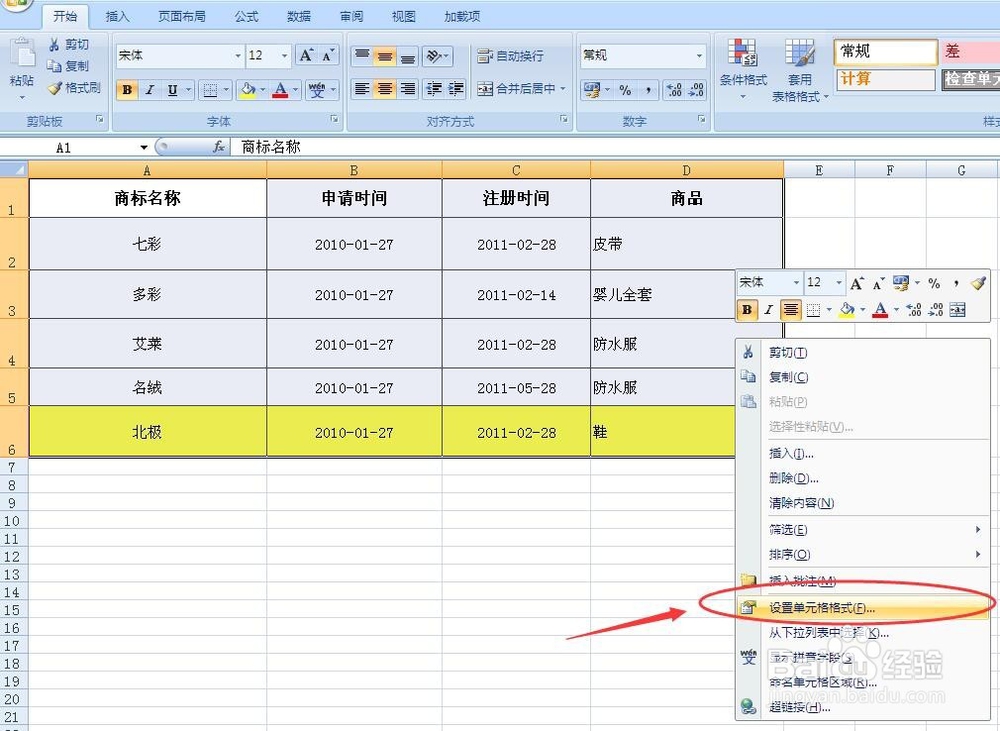
3、在显示的窗口上方菜单栏中选择“保护”,点击“锁定”选项,取消左侧小方格内的对勾。操作完后显示如图状态。

4、假设表中标黄的信蝌怦吩曰息为不被编辑的内容,重复上述步骤,即先选定标黄的信息,右击鼠标点击设置单元格格式,选择保护,注意,此时需在“锁定”处的打上对勾。



5、保持标黄部分的选中状态,点击上方菜单栏中的“审阅”,选择右侧“保护工作表”点击,如图。

6、如图进行保护工作表设置,然后输入密码,点击确定,根据提示再次输入密码进行确认。点击确定后,原“保护工作表”处显示为“撤销工作保护”如图。



7、再次修改标黄处的信息时,即显示如图提示。如需对该处进行修改,可点击上一步中的“撤销工作保护”,输入相应密码即可。
